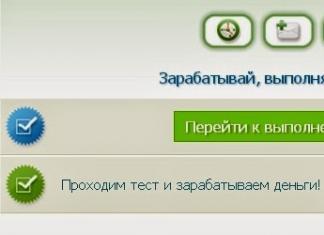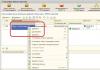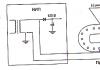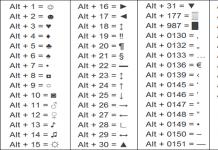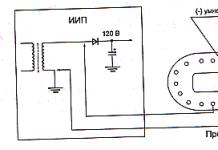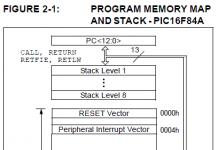Hello wapenzi wa mwanzo wa wavuti.
Katika makala hii tutaangalia jinsi ya kupakua, kufunga na kutumia mhariri wa kanuni maarufu zaidi - Notepad ++.
Pia kutakuwa na nyongeza kwa kuzingatia matoleo ya hivi karibuni ya mhariri, ambayo ni jinsi ya kuongeza kivinjari kwenye menyu ya Mwanzo.
Katika makala hii tutazingatia pia mambo makuu ya kufanya kazi na mhariri, kwani haiwezekani kuelezea uwezo wake wote mara moja na sehemu nzima imejitolea kwa hili (angalia menyu mwishoni mwa kifungu).
Basi hebu tuanze.
Notepad++ ni kihariri kisicholipishwa, kinachofaa sana, chenye mwangaza wa sintaksia, kiolesura cha lugha ya Kirusi, usaidizi wa lugha zote za programu, na rundo la vifaa vingine muhimu.
Jambo la kwanza utahitaji kujifunza, na kile ambacho hakika ungependa kufanya, ni kuandika msimbo fulani kwenye hariri, na kisha ufungue mara moja matokeo kwenye kivinjari ili kuona kilichotokea na kurekebisha kile ambacho hakijatokea. ulitaka ningependa.
Hiyo ni, kutengeneza, kana kwamba, sanduku la mchanga, au tovuti ya kurekebisha. Ingawa kuna programu nyingi zinazofanana kwenye mtandao, Notepad ++ katika kesi hii haina ushindani.
Inafungua matokeo ya msimbo moja kwa moja kwenye kivinjari, ambayo ni ya kweli zaidi kuliko sanduku la mchanga, na unaweza kuomba uchambuzi ndani yake, kwa mfano.
Katika siku zijazo, nitakutambulisha kwa programu-jalizi zinazopanua uwezo wa mhariri kwa mipaka ambayo, kwa ujumla, hakuna kitu kinachowezekana.
Lakini hebu tusijitangulie na tuanze na usakinishaji.
Kama kawaida, tunaandika "Notepad++ Upakuaji wa Kirusi bila malipo" kwenye injini ya utafutaji. Tunabonyeza "Tafuta", na matoleo mengi yanafungua kwamba macho yetu yanaongezeka.
Kweli, tovuti iko kwa Kiingereza, lakini kwa mtafsiri wa Chrome, haijalishi kabisa.
Lakini programu inapakuliwa moja kwa moja kutoka kwa tovuti, bila maelekezo yoyote ya kupakua kurasa na huduma za kukaribisha faili.
Kabisa programu zote za kihariri ziko hapa. Matoleo ya hivi karibuni yanawasilishwa kwenye ukurasa kuu, na ukifuata kiungo zaidi nevs>>, matoleo yote kutoka kwa kwanza hadi ya mwisho yatafunguliwa.
Hii ni muhimu sana kwa sababu ya kuongezeka kwa hivi karibuni kwa sasisho za wahariri na, kwa sababu hiyo, operesheni yake mara nyingi isiyo sahihi.
Nimezoea kufanya kazi na toleo la 6.1.2. ambayo sijawahi kuwa na malalamiko yoyote juu yake, kwa hivyo nitaisakinisha, lakini haya ni matakwa yangu ya kibinafsi, unaweza kusanikisha toleo la hivi karibuni.
Kwa hiyo, bofya toleo lililochaguliwa, baada ya hapo mhariri huanza kupakua.
Katika kivinjari cha Chrome, kwenye kidirisha cha upakuaji, kwenye kona ya chini kushoto ya skrini, bofya pembetatu upande wa kulia, na kwenye menyu inayofungua, chagua "Fungua ukimaliza."

Kisha dirisha la Udhibiti wa Akaunti ya Mtumiaji litaonekana. Bofya Ndiyo.

Katika dirisha linalofuata, chagua lugha ya kiolesura cha mhariri. Kwa chaguo-msingi, tayari imewekwa kuwa "Kirusi," kwa hivyo bofya tu "Sawa." Baada ya hayo, utasalimiwa na mchawi wa ufungaji, ambaye unahitaji kutoa amri ya "Next".

Kisha utaulizwa kusoma makubaliano ya leseni, ambayo ni bora tu "Kukubali", kwa kuwa wote ni wa kawaida.

Baada ya hayo, onyesha folda ambayo mhariri umewekwa, kwa kawaida Faili za Programu, bofya "Next".

Kisha inauliza ni vipengele vipi vya programu unahitaji kusakinisha. Mara nyingi hutokea kwamba programu za utangazaji zimefichwa kwenye orodha kama hiyo, lakini niliangalia hakuna kitu kama hicho hapa, kwa hivyo "Ifuatayo".

Hapa unahitaji kuonyesha wapi na njia za mkato zitaundwa. Pia huwezi kubadilisha chochote na bonyeza tu "Sakinisha"

Ufungaji utafanyika, na dirisha la mchawi wa ufungaji litafungua tena, ambalo unahitaji kutoa amri ya "Mwisho".

Baada ya hayo, kwenye mwambaa wa kazi, chini ya skrini, icon na picha ya notepad na penseli itaonekana, na ukibofya, ukurasa kuu wa mhariri utafungua.

Ikiwa ikoni ya mhariri haionekani kwenye upau wa kazi, basi unahitaji kwenda kwenye menyu ya "Anza" (mhusika wa kwanza chini ya skrini), pata mstari wa "Notepad++" hapo, bonyeza juu yake, na kwenye menyu ndogo. inayofungua, bonyeza-click kwenye mstari na icon ya Notepad ++ (notepad na penseli), orodha nyingine itafungua ambayo unahitaji kuchagua "Bandika kwenye upau wa kazi".
Unahitaji kuiweka kwenye upau wa kazi kwa sababu itabidi uitumie mara nyingi sana katika siku zijazo, na unaweza kufungua kihariri kutoka kwa upau wa kazi kwa kubofya mara moja.
Kihariri cha Notepad++ kimesakinishwa. Sasa furaha huanza.
Mwongozo wa Maombi
Mwongozo utachukua sehemu nzima, kwani haiwezekani kuelezea vipengele vyote vya Notepad ++ katika makala moja.
Kwa hivyo, wacha tuanze hapa, na tuone mwendelezo kwenye menyu mwishoni mwa kifungu.
Sijui hata itakuwa na vitu ngapi, kwani mhariri tayari ana programu-jalizi kama hamsini, na pia kuna menyu ya usawa na upau wa zana.
Kwanza kabisa, hebu tujifunze jinsi ya kufanya kile nilichozungumzia mwanzoni mwa makala, yaani, fungua matokeo ya msimbo ulioandikwa kwenye kivinjari.
Kuweka tu, angalia jinsi kivinjari kinaonyesha kile tulichoandika kwenye mhariri.
Ili kufanya hivyo, utahitaji kufanya maandalizi fulani kwenye kompyuta yako. Wao sio ngumu kabisa na inaweza kufanyika mara moja tu.
Baada ya kuzikamilisha, utaweza kufungua faili nyingi kama ulivyoandika kwenye kivinjari chako. Hata kuandika tovuti nzima.
Kwa hiyo, ili faili iliyoandikwa kwenye Notepad ifungue kwenye kivinjari cha kompyuta yako, unahitaji faili hii kuwepo kwenye kompyuta yako.
Na kwa kuwa, bila shaka, haijatolewa na default katika OS yako, tunahitaji kuunda, au tuseme, kuunda eneo (folda) ambalo tutahifadhi faili iliyoandikwa katika Notepad. Na kivinjari kitaiona hapo na kuionyesha kwenye skrini.
Njia rahisi zaidi ya kuunda folda iko kwenye maktaba ya Hati kwa sababu ya ufikiaji rahisi. Unaweza, bila shaka, kuchagua eneo lingine lolote kwenye kompyuta yako kwa madhumuni haya.
Tunaenda kwenye maktaba ya "Nyaraka" (Anza - Kompyuta - Hati), na kwa kubofya kulia kwenye uwanja wa faili, chagua "Unda" kutoka kwenye menyu inayofungua.
Katika menyu ya "Unda", chagua "Folda", baada ya hapo, kwenye safu ya faili ya maktaba ya "Nyaraka", mstari utaonekana na alama ya folda na mstari wa "Folda Mpya" yenye rangi ya bluu.

Bonyeza kitufe cha "Bachspace", mstari wa "Folda Mpya" imefutwa, na badala yake uandike jina "tovuti". Hatimaye, bofya kwenye uwanja tupu - folda ya "tovuti" imehifadhiwa.
Hii inamaanisha kuwa nafasi kwenye kompyuta yako kwa faili zilizoandikwa katika Notepad++ iko tayari.

Ikiwa unapanga kuunda na kufungua faili za php, basi ni tofauti sana, kwani maandiko yatahitaji mkalimani, kazi ambazo zinaweza kufanywa na.
Sasa fungua kihariri kwa kubofya ikoni yake na ufikie ukurasa kuu wa Notepad++.

Kwenye ukurasa huu tunapata ikoni ya "Mpya", ambayo iko mwanzoni mwa upau wa zana wa kuhariri (mstari wa juu kabisa), na kwa kubofya juu yake tunafungua tabo mpya, nev1, ambayo tutaunda faili.
 .
.
Hatua inayofuata ni kupata orodha ya "Encodings", kwenye mstari huo wa juu, na kwa kubofya, chagua UFT8 (bila BOM). Usimbaji huu umeundwa ili kuonyesha kwa usahihi herufi za Kirusi.
Katika usimbaji mwingine, herufi zote za Kirusi zitaonyeshwa kama alama za swali, au alama zingine zisizoeleweka.

Faili ni hati ya html, na ili si kupoteza muda kuandika mifupa yake, ninapendekeza kwenda kwenye sura, kunakili msimbo uliotolewa mwanzoni mwa kifungu, na ubandike kwenye nev1.

Kwa njia, katika makala hiyo hiyo unaweza kujua ni nini mfumo wa hati ya HTML inajumuisha. Itakuja kwa manufaa.
Sasa bofya kwenye menyu ya "Faili" (mstari wa juu), chagua "Hifadhi kama ...", na katika dirisha la utafutaji la Explorer linalofungua, pata folda ya "tovuti" tuliyounda.

Tunaifungua (shamba tupu litafungua), na chini, kwa jina la faili nev1, tunaweka ugani ambao tutaunda hati.
Hii inaweza kuwa nev1.html, au nev 1.css, au nev 1.php. Unaweza kuondoa nev 1 kabisa na uandike mara moja index.html, index.php au style.css na "Hifadhi".
Kwa njia, mhariri huunga mkono upanuzi wote unaopatikana kwa asili.

Baada ya hayo, faili yetu katika hariri itaonekana kama hii:

Sasa unaweza kujaribu kuandika kitu kwenye mwili wa hati (lebo ya mwili), na uone jinsi kivinjari kinavyoonyesha kiingilio chetu.
Hebu tuandike kichwa kikubwa zaidi cha h1 kama mtihani.

Tunahifadhi nambari iliyoandikwa kwa kubonyeza ikoni ya tatu kutoka kushoto kwenye upau wa zana - "Hifadhi".
Kwa njia, kwa kila ikoni iliyo kwenye upau wa zana wa mhariri, unapoinua mshale juu yake, jina la chombo kinacholingana linaonekana kwa Kirusi, ambalo huondoa makosa.
Wakati wa kuhifadhi, diski ya floppy ya faili inageuka kutoka nyekundu hadi bluu, ambayo pia itakuonya daima dhidi ya makosa.
Ili kufungua matokeo, pata menyu ya "Anza" na uchague kivinjari chako ndani yake.

Kwa kuwa nina Chrome, nitafungua faili ndani yake.

Kweli, sasa unaweza kujaribu kwa usalama msimbo wa html na karatasi za mtindo (zinaweza pia kuandikwa kwenye faili ya html, kwenye lebo ya kichwa), na mara moja uone kinachotoka ndani yake.
Sasisha
Lazima nijumuishe sura hii katika makala tayari mwaka huu, 2019, kwa kuwa mhariri na programu wamepata ongezeko la sasisho tangu kuandikwa kwa makala.
Nilianza kupokea maoni kwamba katika orodha ya Mwanzo ya matoleo mapya ya mhariri hakuna orodha ya vivinjari ambayo unaweza kufungua faili.
Ilikuwa kwa namna fulani isiyoeleweka kwangu, haswa hadi niliponunua kompyuta mpya na Windows 10 na nikakutana na shida sawa.
Ikiwa una kitu sawa, basi soma suluhisho, ikiwa sio, kisha uruke sura hii.
Kwa hivyo, kwenye menyu ya Mwanzo hakuna orodha ya vivinjari, lakini kuna aina fulani ya ujinga, kama Wiki na kitu kingine, ambacho hakifungui chochote.
Kwanza kabisa tunaenda Kompyuta - Diski C. Tunavutiwa na folda mbili Faili za Programu na Faili za Programu (x86)

Fungua zote mbili na uone ni ipi ambayo Nontepad++ imesakinishwa, na ni folda gani ya Google ambayo Chrome imesakinishwa ndani yake.
Nilizipata katika katalogi tofauti. Sielewi kwa nini Microsoft iliogopa kusakinisha Chrome na Mozilla katika (x86). Lakini ndivyo ilivyo.
Tunakwenda kwenye Upau wa Zana, katika kumi ya juu inafungua na ikoni ya Utafutaji kwenye barani ya kazi, ambapo unahitaji kuingiza Zana ya amri, kisha Programu na Vipengele na ufute Notepad ++ yetu.
Kisha tena nenda kwenye Nyumba ya Notepadd ++ na uchague toleo la mhariri na icon (x86), si lazima uangalie kina kidogo.

Pakua na uzindue kihariri kama ilivyoelezwa hapo juu.
Menyu ya Mwanzo ni sawa, kwa hiyo tutaongeza vivinjari kwa mikono.
Kwanza, hebu tuandike kitu kwenye kihariri kwa majaribio baada ya kusakinisha kivinjari.

Sasa wacha tuone, nimeibadilisha kidogo, sio jinsi ilivyokuwa, haswa kwako, vizuri, utaelewa hoja.

Kitu chochote kisichohitajika kinaweza kuondolewa. Ili kufanya hivyo, bofya Badilisha hotkeys

Dirisha la Vifunguo vya Moto litafungua, ambalo tunabofya kwenye mstari na jina la chaguo, limeonyeshwa kwa bluu na bofya Futa.

Funga dirisha na urudi kwenye menyu ya Mwanzo. Kuna mstari mmoja tu uliobaki ndani yake - Uzinduzi.
Hebu tusonge pamoja nayo. Dirisha la Uzinduzi litafungua kukuuliza uweke vigezo.

Bofya kwenye injini ya utafutaji (mraba yenye dots tatu) na upate kivinjari unachotaka kwenye injini ya utafutaji inayofungua kwenye kompyuta yetu.
Hiyo ni, tena Kompyuta hii - kiendeshi cha C - Faili za Programu (x86) - Google - Chrome - Programu
Saraka hii ina faili inayoweza kutekelezwa ya kivinjari

Bonyeza mara mbili juu yake na njia ya faili inaonekana kwenye dirisha la Kihariri cha Uzinduzi.

Lakini hii ni kuzindua kivinjari tu, na tunahitaji kufungua faili kwenye kivinjari hiki, kwa hivyo tunahitaji kuongeza amri kwenye njia iliyopo.
$(FULL_CURRENT_PATH)
Ingizo la jumla katika upau wa chaguzi wa dirisha la Run litakuwa kama hii
"C:\Program Files (x86)\Google\Chrome\Application\chrome.exe" "$(FULL_CURRENT_PATH)"

Ingiza na Sawa.
Sasa katika dirisha la Uzinduzi, bofya kitufe cha Uzinduzi.
Matokeo

Unaweza kuiangalia kutoka kwa menyu ya Mwanzo - kila kitu hufanya kazi vizuri.
Vivinjari vingine vinaongezwa kwa njia sawa. Hakikisha kuwa kivinjari na mhariri wako kwenye saraka sawa.
Labda unahitaji kulipa kipaumbele kwa hili hata katika hatua ya kupakua programu. Unahitaji kuzingatia hili na kuwa makini zaidi wakati wa kufunga programu za ziada kwenye kompyuta yako.
Uwezekano mkubwa zaidi, wakati wa mchakato wa upakiaji suala hili linajadiliwa katika masanduku ya mazungumzo, lakini nje ya tabia, baada ya saba, tahadhari muhimu haijalipwa.
Wacha tuendelee kufahamiana na Notepad++
Kwa wasimamizi wa wavuti wanaotumia CMS kusimamia tovuti yao, mhariri wa Notepad++ pia ni muhimu sana, na mwanzoni kabisa.
Baada ya yote, ikiwa utasakinisha injini mwenyewe, italazimika kusimba faili ya "config" ndani yake, na unaweza tu kufanya usimbuaji katika mhariri huu.
Sasa hebu tuone ni nini kingine kilicho kwenye upau wa vidhibiti na ni nini mara nyingi utalazimika kufanya kazi nacho.
Chaguo la Mbele-Nyuma - mishale miwili ya semicircular. Mara nyingi, bila shaka, Nyuma.
Kwa mfano, ikiwa umefanya makosa na kivinjari kinaonyesha mstari, unaweza haraka kuchukua hatua nyuma ili kurejesha kila kitu bila kuchanganya na msimbo, na idadi ya hatua hizo haina ukomo.

Ukubwa wa hatua ni mbofyo mmoja, kwa hivyo unaweza kujaribu kadri unavyopenda bila kuogopa kuharibu msimbo mzima.
Kipengele kikuu kinachofuata kinachorahisisha kuandika msimbo ni kuburuta na kuangusha. Unaweza kuburuta sehemu yoyote ya msimbo kwa kipanya chako, hadi mahali popote kwenye msimbo, unahitaji tu kuchagua sehemu unayotaka, na kuiburuta popote unapotaka.
Mara nyingi sana, baada ya kutazama matokeo, kuna hamu ya kubadilishana baadhi ya vipengele, na hapa buruta na kuacha hurahisisha sana mchakato.
Kwa njia, unaweza kuburuta na kuacha vichupo wazi, kama vile kwenye kivinjari.
Ikiwa huna uhakika kabisa wa tahajia sahihi ya baadhi ya vitambulisho na sifa za html, sifa na thamani za css, vitendakazi, waendeshaji na vipengele vingine vya php, basi unaweza kuwezesha kukamilisha kiotomatiki kwa kidokezo.
Unapowasha chaguo hili, unahitaji tu kuandika barua ya kwanza na Notepad itakupa chaguo kadhaa za maneno tayari.

Chaguo hili limewezeshwa kama hii. Katika menyu ya "Chaguzi", chagua "Mipangilio". Katika dirisha la mipangilio, chagua kichupo cha "Hifadhi / Auto-Complete".
Kisha, chini ya kichwa cha "Kukamilisha-otomatiki", chagua kisanduku cha kuteua cha "Washa kwa kila ingizo".

Mwanzoni kabisa mwa kujifunza lugha za programu, vidokezo hivi ni uokoaji wa maisha. Baada ya yote, haiwezekani kujifunza haraka na kukumbuka vipengele vyote vya kanuni, na hata spelling sahihi yao kwa Kiingereza.
Katika sehemu hiyo hiyo, unaweza kuamsha chaguo la "Hifadhi", au chelezo, ambayo itawawezesha kuhifadhi faili uliyoandika kwenye folda tofauti kwenye kompyuta yako.
Ili kufanya hivyo, chini ya kichwa cha "Chelezo", chagua kisanduku cha "Rahisi", kisha uangalie kisanduku cha "Hifadhi folda".
Baada ya hayo, bofya kwenye mraba na dots tatu, na katika dirisha la utafutaji linalofungua, chagua folda ambayo mhariri atahifadhi nakala zote za faili ulizoandika.
Tafuta Notepad++
Utafutaji wa kihariri umewekwa na zaidi ya vitendaji vya utafutaji tu. Kwa hiyo, unaweza kufanya mabadiliko mengi katika faili na hata katika faili zote wazi mara moja.
Unaweza kubadilisha herufi yoyote na neno lolote, na pia kuwaongeza kwenye mwanzo na au mwisho wa mstari.
Unaweza kuongeza au kuondoa nafasi baada ya herufi au neno lililoteuliwa, na pia kati ya mistari.
Mada ya utaftaji ni pana sana na kwa hivyo moja ya siku hizi kutakuwa na chapisho tofauti juu yake.
Ikiwa mtu hataki kusubiri, jaribu kucheza na vifungo na alama katika sehemu za ingizo kwenye kichupo cha Badilisha kwenye dirisha la Utafutaji (ikoni ya Binoculars). Ugunduzi wa kushangaza unakungoja.
Nakutakia mafanikio ya ubunifu.
Geuka
- Mama ... mama-ah!
- Mwana gani?
- Kuna aina fulani ya monster chini ya blanketi yangu!
- Ile niliyoleta kutoka kwa kilabu jana, ndio hii.
Notepad++ ni mpango mzuri sana wa kuweka misimbo na usindikaji wa maandishi. Ingizo hili ni mkusanyiko wa hila zinazotumiwa mara kwa mara wakati wa kufanya kazi katika kihariri hiki.
Notepad++ Udhibiti Maneno
Muhimu! Utafutaji na ubadilishe unafanywa kwa hali ya kawaida ya utaftaji:
Kisha, kama kawaida, ondoa lebo ya kufunga
Ondoa HTML zote ukiacha maandishi pekee bila lebo:
Katika orodha ya kumbukumbu ya aina hii KIUNGO»> TITLE ondoa vitambulisho vyote vya html, ukiacha viungo pekee:
^[^"]+.([^"]+).*
Uendeshaji wa Msingi wa Tafuta na Ubadilishe
Funga kila lebo kwenye mstari mpya (katika hali ya juu)
Badilisha:
Seti za kujieleza za Notepad++
. "Dot" inawakilisha mhusika yeyote; ^ Mwanzo wa mstari; $ Mwisho wa mstari; ^$ kamba tupu (mwanzo na mwisho, na nafasi tupu kati); .+ kamba yoyote isiyo tupu; \s Nafasi; \S Sio Nafasi \w herufi, nambari au kistari _; \d Nambari yoyote; \D Tabia yoyote, lakini sio nambari; Nambari yoyote; Herufi yoyote kutoka a hadi z (seti nzima ya herufi ya Kilatini) kwa herufi ndogo; Barua yoyote kutoka A hadi Z katika hali ya JUU; au herufi yoyote kutoka a hadi z kwa hali yoyote; * “Kinarudia.” Inaonyesha kuwa herufi iliyotangulia inaweza kurudiwa (mara 0 au zaidi); .* Seti yoyote ya wahusika kabisa. Kwa mfano, hali itapata kila kitu kati ya vitambulisho; (^.*$) Maandishi yoyote kati ya mwanzo na mwisho wa mstari; (*.) hutafuta nambari zozote, katika hali hii nambari za tarakimu mbili; \n Hutafuta herufi mpya; \r Hutafuta mistari tupu iliyo na vibambo vya "carriage return"; ^$ Hutafuta mistari tupu \n\r Hutafuta laini tupu zilizo na vibambo - laini mpya na urejeshaji wa gari \s Hutafuta aina ya herufi za nafasi nyeupe. Vibambo vya nafasi nyeupe ni pamoja na nafasi, kichupo, urejeshaji wa gari, laini mpya na mipasho ya ukurasa. Sawa na [ \t,\r,\n,\f]; \S Hutafuta aina ya herufi zisizo za nafasi nyeupe. Sawa na [^ \t, \r,\n,\f]; ^\s*$ Hutafuta mifuatano tupu iliyo na nafasi; ^*$ Hutafuta mifuatano tupu iliyo na nafasi; ^Neno Hutafuta neno “Neno” mwanzoni mwa mstari; Word$ Hutafuta neno “Neno” mwishoni mwa mstari; \bdol Hutafuta seti ya herufi “kiasi”, mwanzoni mwa maneno tu, yaani, itapatikana katika neno Valley, lakini si katika neno Podol; dol\b Hutafuta seti ya alama “dol”, tu mwishoni mwa maneno, yaani, haitapatikana katika neno Dolina, lakini ndiyo katika neno Podol; \Bdol\B Inatafuta seti ya herufi "kiasi", sio mwanzoni au mwisho wa maneno, ambayo ni, haitapatikana katika neno Dolina, na sio kwa neno Podol, lakini kwa neno Podolsk. itapatikana; | - Kujieleza mara kwa mara, "au". Itatafuta kilicho kushoto na kulia. Mifano: Tafuta (^.*$) Badilisha \n\r - hupata laini mpya na kuongeza laini tupu kwake; Tafuta (^.*$) Badilisha - hupata mstari mpya na kuifunga ndani; Tafuta \n\r Badilisha "acha tupu" - Huondoa mistari tupu, mabano yanahitajika, vinginevyo kitakachopatikana kitabadilishwa kuwa kile kinachobadilishwa.Notepad++ hotkeys
Ctrl+G - Kupata kamba katika Notepad++
Jumla Ctrl + O Fungua hati mpya Ctrl + N Fungua kichupo kipya Ctrl + W Funga kichupo Ctrl + S Hifadhi Ctrl + Alt + S Hifadhi kama... Ctrl + Shift + S Hifadhi zote Ctrl + C Nakili Ctrl + X Kata Ctrl + A Chagua zote Ctrl + V Bandika Ctrl + Z Tendua kitendo, rudi nyuma hatua moja Ctrl + Y Tendua kitendo, nenda hatua moja mbele Ctrl + Mwisho Inasogeza kishale cha maandishi hadi mwisho wa hati Ctrl + Nyumbani Inasogeza maandishi. kishale hadi mwanzo wa hati Ctrl + P Chapisha Nyumbani Husogeza kishale cha maandishi hadi mwanzo wa mstari Mwisho Husogeza kishale cha maandishi hadi mwisho wa mstari F11 Panua eneo la maandishi pamoja na vichupo vya ukurasa kwenye skrini nzima F12 Ondoa zote. vipengele vya programu na ubadilishe na eneo la maandishi bila tabo za ukurasa PgUp Pindua ukurasa hadi mwanzo wa hati PgDown Pindua ukurasa hadi mwisho wa hati Tafuta Ctrl + F Tafuta kwa maandishi F3 Tafuta Shft inayofuata + F3 Tafuta Ctrl + F3 iliyotangulia Tafuta Ctrl + Shft + F3 iliyochaguliwa inayofuata Tafuta Ctrl + Shft + F iliyotangulia Tafuta katika faili Ctrl + H Badilisha maandishi Maalum Ctrl + Tab Hati inayofuata Ctrl + Shft + Tab Hati iliyotangulia Ctrl + U Geuza hadi herufi ndogo Ctrl + Shft + U Badilisha hadi UPPERCASE Ctrl + D Piga mstari au maandishi yaliyochaguliwa Ctrl + Space Piga orodha ya vitambulisho, manenomsingi na misemo maalum kwa lugha iliyotumiwa Ctrl + F2 Weka alama kwenye mstari na alamisho F2 Sogeza mbele kando ya vialamisho vilivyopangwa katika hati Shift + F2 Sogeza. nyuma kupitia alamisho zilizopangwa kwenye kichupo cha hati Inaongeza nafasi nne kwa chaguo-msingi (unaweza kusanidi tabo katika menyu ya "Mipangilio" + "Usanidi", kichupo cha "Syntax/Tabulation") kwa kibonye kitufe kimoja, ili kuhamisha mistari kadhaa unayohitaji kuichagua. na bonyeza Tab. Shift + Tab Hamisha maandishi ya kichupo nyuma. Ctrl + gurudumu la kipanya Kuza ndani au nje ya eneo la maandishi Imechukuliwa kutoka http://blog.verha.net/hotkeys-notepad.html
Kuondoa mistari tupu (aya tupu) katika Notepad++:
Watumiaji wengi wanakabiliwa na tatizo la uundaji wa maandishi ikiwa wameingiza maandishi kutoka kwa Microsoft Word kwenye WordPress. Matoleo ya hivi karibuni ya WP yanaunga mkono uingizaji wa maandishi ya kutosha na muundo sahihi, lakini kwa sababu fulani, wakati wa kuingiza, mistari tupu (aya) inaonekana, ili kuondoa ambayo tutageuka tena kwa mhariri wetu unaopenda.
Fungua hati iliyo na mistari tupu
Chagua kipengee "Hariri" -> "Operesheni na kamba" -> "Ondoa mistari tupu"


Hamisha uteuzi wa maandishi ndani ya hati
Chagua sehemu inayotakiwa ya hati na mshale wa panya, ushikilie "Ctrl+Shift" na uhamishe maandishi yaliyochaguliwa ndani ya hati kwa kubonyeza vitufe "juu" Na "Chini".
Mhariri wa maandishi ninayopenda. Nakala hiyo itaelezea kila aina ya mambo ambayo yanafaa kukumbuka wakati wa kufanya kazi nayo. Kupanga nambari, njia za mkato za kibodi, na kadhalika.
CTRL + D - Rudia nambari iliyochaguliwa.
Ctrl + F2 - Weka alama kwenye mstari na alama.
F2 - Nenda kwenye mstari unaofuata uliowekwa alama.
Shift + F2 - Nenda kwenye mstari uliowekwa alama uliopita.
Ctrl + J - Unganisha mistari iliyochaguliwa kuwa moja.
Ctrl + B - Nenda kwenye bracket inayofanana (kufunga au kufungua).
CTRL + Nafasi - Ukamilishaji wa nambari:
Inapanga safu mlalo zilizochaguliwa
Nenda kwa TextFX → TextFX Tools → Panga mistari nyeti (kwenye safu) .
Lakini upangaji huu hautapanga nambari kama nambari - programu itaziona kama kamba. Ili kupanga nambari, unahitaji kusakinisha programu-jalizi:
Ili kufanya hivyo, nakili yaliyomo kwenye kumbukumbu kwenye folda C:\Faili za Programu (x86)\Notepad++\plugins.
Baada ya hii kuonekana kwenye kipengee cha menyu programu-jalizi → NppColumnSort: 

Na sasa mistari
itapangwa kama:
Ukaguzi wa tahajia
Kukamilisha kiotomatiki
Tayari ilibainishwa hapo juu kuwa funguo za CTRL + Space huleta dirisha la kukamilisha kiotomatiki. Lakini kubonyeza chini kila wakati sio rahisi. Itakuwa rahisi kwa kila kitu kutokea peke yake. Hii inafanywa kama hii:
Chaguzi → Mipangilio → Hifadhi/Kamilisha Kiotomatiki. Angalia masanduku unayohitaji:

Ugawaji maalum
Moja ya vipengele vya kuua katika Maandishi ya Sublime 2 ni uteuzi wa aina nyingi. Inageuka kuwa inapatikana pia katika Notepad ++. Nenda kwa Chaguzi za mipangilio ya programu → Mipangilio → Kuhariri na angalia kisanduku:

Na sasa, ikiwa unabonyeza kitufe cha Ctrl, unaweza kuchagua vizuizi kadhaa vya maandishi mara moja (Uteuzi mwingi). Wakati huo huo, ikiwa hautachagua, basi unapoanza kuandika, maandishi yataingizwa katika sehemu zote zilizochaguliwa:
Na unaposhikilia Alt, unaweza kufanya uteuzi wima:

Ramani ndogo
Mojawapo ya "sifa kuu" katika Maandishi Madogo ya 2 ni ramani ndogo iliyo upande wa kulia, ambayo inaweza kutumika kama kitelezi. Inageuka kuwa inapatikana pia katika Notepad ++.
Nenda kwa Tazama → Ramani ya Hati:

Kweli, sio rahisi kama katika Sublime.
Kufanya kazi na miradi
Ikiwa unafanya kazi na aina fulani ya mradi (tovuti, programu, nk), basi kawaida hufanya kazi na faili nyingi kwenye folda moja na folda ndogo. Katika kesi hii, ni bora kufanya kazi na kazi ya mradi Tazama → Mradi → Jopo la Mradi 1:

Bonyeza kulia kwenye kipengee cha nafasi ya kazi na uchague Ongeza Mradi Mpya na uupe jina kwa njia fulani:


Sasa bonyeza kulia kwenye mradi na uchague Ongeza faili kutoka kwa menyu ya saraka:

Sasa tuna mti wa faili zetu ambao ni rahisi kuelekeza na kuhariri. Kwa kuongeza, sio faili za majaribio tu zinajumuishwa hapa, lakini pia zingine zote. Bila shaka, unaweza kuhifadhi mradi na kuongeza faili tofauti. Kwa ujumla, jambo rahisi.
Notepad++ ni kihariri cha maandishi kinachofaa sana kinachotumiwa na waandaaji programu, wasimamizi wa wavuti na watumiaji wa kawaida ambao huhariri misimbo ya chanzo. Mhariri husambazwa bila malipo (chini ya Leseni ya Jumla ya Umma ya GNU), hutumia kiwango cha chini cha rasilimali na hupakia haraka. Notepad++ mara nyingi hutumiwa kufungua faili za maandishi. Mara baada ya kufunga Notepad ++ na kuijua kwa karibu zaidi, itakuwa vigumu kwako kufanya bila hiyo, kwa mfano, watumiaji wengi wa kompyuta hawawezi kufikiria kufanya kazi kwenye kompyuta bila mpango wa Kamanda Jumla.
Hati hufunguliwa na mhariri katika tabo - tabo tofauti juu. Dirisha la kazi la mhariri linaweza kugawanywa katika sehemu mbili. Hii inafanya iwe rahisi kulinganisha matoleo kadhaa ya hati sawa. Ili kubaini tofauti kati ya misimbo, Notepad++ ina programu jalizi ya Linganisha iliyojengewa ndani.
Notepad++ inaweza kupakuliwa kutoka kwa tovuti rasmi: http://notepad-plus-plus.org
Zindua faili iliyopakuliwa, chagua lugha ya mhariri na ubofye "Sawa".


Katika dirisha linalofuata, unahitaji kuchagua vipengele vya programu ya kusakinisha na ubofye "Ifuatayo":

Vipengele vya ziada kwa ajili ya ufungaji.
Ifuatayo, tunaweka alama kwa vifaa vyote muhimu na bonyeza "Sakinisha":

Kukamilisha mchawi wa ufungaji wa Notepad ++ na "Imefanyika".

Ikoni ya Notepad ++ itaonekana chini ya skrini na picha ya karatasi yenye penseli. Bofya kwenye icon na panya - ukurasa kuu wa mhariri utafungua.

hebu zingatia vidhibiti vya msingi .

1. Jina la faili wazi na anwani ya eneo lake.
2. Menyu kuu ya mhariri wa Notepad ++.
3. Vitendaji vinavyotumika mara nyingi huwekwa kama vifungo vya haraka kwenye paneli ya mbele ya Notepad++.
4. Kila faili iliyohaririwa inaonyeshwa kwenye kichupo chake. Ikiwa diski ya floppy kwenye kichupo ni nyekundu, basi mabadiliko ya hivi karibuni kwenye faili hayajahifadhiwa, na ikiwa ni bluu, mabadiliko ya hivi karibuni katika faili yamehifadhiwa.
5. Safu wima ya kushoto inaonyesha nambari za mstari. Katika siku zijazo, kupata mistari muhimu ya faili ili kufanya mabadiliko, unaweza kupata mstari unaohitajika kwa urahisi.
6. Vifungo vya kukunja na kupanua sehemu za kibinafsi za msimbo.
7. Kuangazia msimbo katika dirisha la kazi la programu.
Mipangilio ya kawaida ya programu ya Notepad++.
Ili kuifanya iwe rahisi kufanya kazi na sio lazima kutumia kusogeza chini kutazama mistari mirefu, tutatumia kitendakazi cha kukunja laini. Nenda kwenye kichupo cha "Angalia" na ubofye mstari wa "Mstari wa Kuvunja".
Upande wa kushoto, nenda kwenye kichupo . Katika hati mpya, chagua encoding "UTF-8 bila lebo ya BOM" na angalia kisanduku cha "Weka wakati wa kufungua faili ya ANSI".

Wakati wa kufungua faili zilizosimbwa za ANSI, zitabadilishwa kuwa usimbaji wa "UTF-8 bila BOM". Usimbaji huu umeundwa ili kuonyesha kwa usahihi lugha ya Kirusi.
Ifuatayo, katika safu ya kushoto, chagua "Kamilisha-Otomatiki" na uangalie visanduku vya "Wezesha kila wakati unapoingia" na "Upesi wakati wa kuingiza vigezo vya kazi". Unapoamilisha chaguo hizi, mara tu unapoandika herufi ya kwanza, Notepad++ itakupa chaguo kadhaa za maneno zilizotengenezwa tayari. Ni ngumu kwa anayeanza kukumbuka haraka vitu vyote vya msimbo, na hata tahajia sahihi yao. Kwa hiyo, chaguzi hizi ni godsend.

Katika sehemu hiyo hiyo, unahitaji kuamsha chaguo la "Hifadhi" (1), ambayo itawawezesha kuhifadhi faili iliyoandikwa kwenye folda maalum kwenye kompyuta yako.

Ili kufanya hivyo, upande wa kulia chini ya kichwa cha "Chelezo", chagua "Rahisi" (2), kisha uangalie kisanduku cha "Hifadhi folda".
Baada ya hayo, bofya kwenye mraba na dots tatu, na katika dirisha la utafutaji linalofungua, taja njia ya folda ambayo nakala zote za faili zilizoandikwa au zilizohaririwa zitahifadhiwa.
Chagua kipengee kidogo
- Anzisha tena kutoka kwa diski - kitendo kinachofanana sana na kubofya ikoni ya "Ukurasa Upya" katika kivinjari chochote, tofauti pekee ni kwamba faili unayofanyia kazi imepakiwa tena hapa.
- Futa kutoka kwa diski - faili imefutwa kutoka kwa gari ngumu ya kompyuta hadi kwenye takataka.
- Pakua kipindi - kikundi cha faili zilizohifadhiwa kwa kazi zaidi ni kubeba.
- Hifadhi kipindi - majimbo ya sasa ya faili zote zilizofunguliwa kwenye mhariri zimehifadhiwa.
- Muhuri - Mipangilio ya kichapishi imefunguliwa.
- Chapisha! - uchapishaji wa haraka bila kuchagua mipangilio ya kichapishi.

Kifungu kidogo .
Washa zima. Maoni ya mstari
- mchanganyiko muhimu "Ctrl + Q" huingiza au huondoa kufyeka mara mbili "//" kabla ya mstari, ambayo inaonyesha maoni ya mstari mmoja.
Toa maoni kwenye mstari
- mchanganyiko muhimu "Ctrl + K" itatoa maoni nje ya mstari na kuingiza kufyeka mara mbili "//".
Uncomment line
- mchanganyiko muhimu "Ctrl + Shift + K" huondoa kufyeka mara mbili "//".
Chaguo la maoni
- mchanganyiko muhimu "Ctrl+Shift+Q" hufunika kipande cha msimbo uliochaguliwa katika vitambulisho "/* ... msimbo ... */", ambayo inaashiria maoni ya mistari mingi.
Kifungu kidogo
- kushinikiza mchanganyiko muhimu "Ctrl + Speedar (nafasi)" hutoa chaguzi za kukamilisha uandishi wa kazi.

Kukamilisha maneno - unaposisitiza mchanganyiko muhimu "Ctrl + Ingiza", neno linaongezwa moja kwa moja na mhariri.
Kifungu kidogo "Nafasi".
Ondoa Nafasi Zinazofuata
- kubofya kipengee hiki huondoa nafasi mwishoni mwa mistari yote.
Ondoa Nafasi Zinazoongoza
- kubofya kipengee hiki huondoa nafasi zote kabla ya mistari yote kwenye msimbo.
Tazama msimbo kwenye dirisha la mhariri kabla ya kutumia kazi:
Hapa unaweza kuongeza au kuondoa alamisho, kusogeza juu au chini vialamisho, kata, ubandike mistari na vialamisho.
- kipengee hiki kinapochaguliwa, mstari ulio na alamisho utabaki bila lebo, na zingine zote zitakuwa na lebo:
Kifungu kidogo
Wakati kipengee hiki kimeamilishwa, dirisha tofauti litafungua:

1. Tafuta herufi zisizo za ASCII.
2. Tafuta herufi zinazohusiana na usimbaji wa ASCII.
3. Weka safu yako ya utafutaji.
4. Ukiangalia kisanduku, utafutaji utaingia kwenye mduara.
Kunakili na kuhamisha faili kwenye kihariri cha Notepad++.
Hali inaweza kutokea wakati unahitaji kufungua hati ya asili na faili yako mwenyewe iliyoundwa kwa misingi yake. Wakati nyaraka zote mbili, asili na faili iliyoundwa kwa misingi yake, ziko kwenye tabo, si rahisi sana kufanya kazi. Ni vigumu kubadili kati yao, kuangalia msimbo kama sampuli katika moja, na kufanya mabadiliko katika nyingine.
Hebu tufanye kazi hii iwe rahisi. Unahitaji kubofya kulia kwenye kichupo cha hati kinachofanya kazi na uchague kutoka kwenye dirisha la kushuka "Hamisha hadi eneo lingine."
Matokeo yake, dirisha la mhariri litagawanywa kwa wima katika nusu mbili. Katika kesi hii, asili na duplicate yake itabaki katika nusu ya kushoto na kulia. Sasa unaweza kufanya kazi katika nusu mbili za dirisha la mhariri mara moja:

Kihariri cha Notepad++ kina uwezo wa kuhamisha hati iliyopo hadi kwa mfano mpya wa kihariri. Katika menyu ya muktadha unahitaji kuchagua kipengee
:
Kama matokeo, mfano mwingine wa mhariri wa Notepad++ unazinduliwa ambapo hati inayohamishwa itafunguliwa:

Tunapata faili mbili tofauti, zilizofunguliwa katika nakala mbili za Notepad ++.
Katika mhariri wa Notepad ++, inawezekana pia kufungua mfano sawa wa hati kwa sasa na kwa mfano mpya wa mhariri. Fungua menyu ya muktadha na uchague kipengee
:

Utapata nakala mbili za hati hiyo hiyo iliyofunguliwa katika wahariri wawili wa Notepad++:

Labda umegundua kuwa hatujazingatia uwezo wote wa mhariri wa Notepad++; inaweza kufanya mengi. Ikiwa una maswali yoyote wakati unasoma mhariri, waandike kwenye maoni.Nitafurahi ikiwa umepata kitu muhimu kwako mwenyewe.
Daftari(Kiingereza) Notepad) ni kihariri cha maandishi rahisi ambacho ni sehemu ya mifumo ya uendeshaji ya Microsoft Windows
Kwa kawaida, Notepad imebandikwa kwenye menyu ya Anza ya msingi.

Ikiwa huna kipengee kama hicho, basi ili kuzindua hariri ya maandishi ya Notepad unahitaji kutekeleza amri zifuatazo:
Anza->Programu Zote-> Vifaa-> Notepad (Anza-> Programu Zote-> Vifaa-> Notepad).
1. Kupitia viendeshi na folda kwenye dirisha Kufungua faili Mhariri wa Notepad unafanywa kwa njia sawa na katika programu ya Explorer, kwa kutumia vifungo vya urambazaji na menyu ya Folda iliyo juu ya dirisha.

2.
Kwa chaguomsingi, dirisha hili linaonyesha faili za maandishi pekee zilizo na kiendelezi cha .txt.
Ili kufungua faili nyingine yoyote, kama vile hati ya HTML, katika hali ya maandishi, chagua Faili zote kwenye menyu ya aina ya Faili.
3. Unaweza kuchoma faili iliyohaririwa kwenye diski chini ya jina moja, au, ikiwa faili haijawahi kuhifadhiwa, iweke kwenye folda yoyote kwenye diski kama hati ya maandishi na kiendelezi. .txt kwa kuchagua Hifadhi kwenye menyu ya amri Faili.
Ili kuhifadhi faili ya sasa na jina na ugani wa kiholela unaotaja, endesha amri Faili-> Hifadhi Kama
.
Ili kuunda faili mpya tumia amri Faili-> Unda (Faili-> Mpya).
!!! Kumbuka Notepad haiungi mkono uhariri wa hati nyingi za maandishi kwenye dirisha moja la kufanya kazi, kwa hivyo unapounda faili tupu au kufungua iliyopo, yaliyomo kwenye faili ya zamani, ambayo haijahifadhiwa ambayo kwa sasa imefunguliwa kwenye kidirisha cha Notepad, inaharibiwa.
4. Tazama menyu Kihariri cha Notepad kina kipengee kimoja tu: Upau wa Hali.
Ikiwa kisanduku cha kuteua kilicho karibu nayo kimechaguliwa, upau wa hali utaonyeshwa chini ya dirisha la mhariri wa maandishi, na juu yake itakuwa na idadi ya mistari katika hati inayohaririwa na idadi ya wahusika katika kila mstari.

5. Kwa chaguo-msingi, maandishi yaliyoandikwa kwenye kidirisha cha Notepad yanakusanywa kwenye mstari mmoja, ambao huhamishwa tu unapobonyeza kitufe. Ingiza. Ikiwa unataka maandishi yaliyoingizwa kuhamishiwa kiotomatiki kwa mstari mpya kwenye dirisha la mhariri kulingana na upana wa skrini, angalia kisanduku karibu na kipengee. Funga kwa maneno (Funga Neno) kwenye menyu ya amri Umbizo (Umbizo).
Fonti
Notepad ya mhariri wa maandishi usiunge mkono tengeneza nyaraka za maandishi kwa kutumia uteuzi wa fonti, pamoja na uundaji wa vizuizi vya maandishi, lakini unaweza kubadilisha mipangilio ya fonti ya msingi inayotumiwa na chaguo-msingi katika Notepad.
KUMBUKA
Kubadilisha fonti ya msingi ya kihariri cha Notepad hakutaathiri uumbizaji au mipangilio ya waraka wa maandishi kwa njia yoyote: aina na ukubwa wa fonti hii huathiri tu onyesho la faili kwenye skrini ya kompyuta yako. Kwa mfano, ikiwa baadaye utafungua hati kama hiyo kwenye Notepad kwenye kompyuta nyingine, maandishi yataonyeshwa tena kwenye fonti ya msingi.
Ili kubadilisha mipangilio ya fonti ya msingi ya Notepad, chagua kipengee Fonti kwenye menyu ya amri Umbizo.

Kwenye menyu Fonti kisanduku cha mazungumzo cha jina moja, unaweza kuchagua aina ya fonti ambayo unapanga kutumia kwenye kihariri kwa chaguo-msingi kwenye menyu. Mtindo wa Fonti- mtindo wa kuandika: Italic ya Kawaida, Mzito, Italic na Bold. Na mwishowe, kwenye menyu Ukubwa unaweza kuweka saizi ya fonti. Kuonekana kwa fonti iliyochaguliwa itaonyeshwa kwenye dirisha Sampuli.

6. Kiwango cha Unicode kinaruhusu kuunda hati za maandishi ya lugha nyingi, iliyochapishwa kwenye kihariri cha Notepad katika fonti sawa.
Kwenye menyu Seti ya herufi (Hati) sanduku la mazungumzo Fonti ina orodha ya lugha za kitaifa ambazo herufi zake zinatumika na fonti uliyochagua. Mara tu unapochagua hati ya lugha inayofaa kutoka kwenye orodha, seti ya herufi za kitaifa iliyomo hupatikana na unaweza kuzitumia kuunda hati za lugha nyingi.
Kufanya kazi na ubao wa kunakili
Katika mchakato wa kuhariri hati za maandishi, mtumiaji mara nyingi lazima afanye kazi na ubao wa kunakili, kunakili vipande kadhaa vya maandishi kutoka kwa programu moja hadi nyingine. Kufanya kazi na clipboard ya Windows, Notepad hutoa seti maalum ya amri zilizomo kwenye menyu Hariri.

Amri za kufanya kazi na ubao wa kuhariri wa Notepad
|
Mchanganyiko wa Hotkey |
Kusudi |
|
|
Chagua Zote |
Chagua kiasi kizima cha maandishi yaliyoandikwa kwenye kidirisha cha Notepad |
|
|
Kata |
Kukata uteuzi wa maandishi na kuiweka kwenye ubao wa kunakili |
|
|
Nakili |
Kunakili kipande cha maandishi kilichochaguliwa kwenye ubao wa kunakili |
|
|
Bandika |
Kubandika kizuizi kutoka kwa ubao wa kunakili kwenye hati, kuanzia mahali palipoonyeshwa na kishale |
|
|
Futa |
Futa maandishi uliyochagua |
Tafuta na ubadilishe
Tafuta vipengele kipande cha maandishi kulingana na sampuli iliyoingizwa na mtumiaji na kubadilisha kipande kimoja na kingine katika hati hurahisisha sana utayarishaji wa faili za maandishi. Ili kutafuta neno au kifungu katika hati unayohariri, tumia Tafuta dirisha, ambayo hufungua unapochagua kipengee Tafuta (Tafuta) kwenye menyu ya Hariri.

Mchoro wa utafutaji maandishi yanayolingana katika hati inayohaririwa imeingizwa kwenye uwanja Nini (Tafuta nini). Tafuta mwelekeo- juu au chini kutoka kwa nafasi ya sasa ya mshale - weka kwa kutumia swichi Juu na chini. Ukitaka kujipanga utafutaji nyeti wa kesi, angalia kisanduku karibu na kazi Kesi nyeti (Kesi inayolingana) Utaratibu wa utafutaji umeanza kwa kubonyeza kitufe Tafuta Inayofuata.
Kwa uingizwaji wa moja kwa moja kipande kimoja cha maandishi hadi kingine katika amri Badilisha menyu kazi iliyotolewa Badilisha. Kama ilivyo katika kesi iliyopita, kwenye uwanja Tafuta nini) muundo wa utaftaji umeingizwa, na kwenye uwanja Badilisha na- maandishi ambayo yanaweza kuchukua nafasi ya matukio yaliyotambuliwa. Kwa kubofya kitufe Badilisha Kihariri cha Notepad kinachukua nafasi ya kipande cha maandishi cha kwanza kinacholingana na muundo. Ili kubadilisha kiotomati matukio yote yanayofanana kwenye hati, bofya kitufe Badilisha Wote.

Nenda kwenye dirisha la kazi la Line), kuonekana kwenye skrini wakati wa kuchagua kipengee Hariri->Nenda kwa, hutumikia haraka kuruka kwenye mstari katika hati ya maandishi kwa nambari yake, ambayo unataja katika uwanja unaofanana wa dirisha hili. Kipengele hiki cha Notepad kinaweza kuwa muhimu sana wakati wa kutengeneza programu na hati zinazoweza kutekelezeka ikiwa hitilafu itatambuliwa katika mojawapo ya mistari ya msimbo wakati wa utatuzi.

Usanidi na Uchapishaji wa Ukurasa
Ili sanidi mipangilio ya ukurasa Kabla ya kuchapisha maandishi, bofya kwenye Usanidi wa Ukurasa (Mipangilio ya Ukurasa) amri Menyu ya faili

Kwenye menyu Ukubwa saizi ya karatasi imeonyeshwa, na kwenye menyu Uwasilishaji (Chanzo)- chanzo cha karatasi kwa printer (mwongozo au mode moja kwa moja ya kulisha karatasi).
Kwenye menyu Mwelekeo unaweza kuchagua nafasi ya karatasi wakati wa kuchapisha: Picha - wima au Mazingira - mlalo.
Katika sura Pembezoni) unaweza kuweka saizi za sehemu zote nne katika milimita.

Juu na chini ya hati ya maandishi iliyochapishwa kutoka kwa programu ya Notepad, kunaweza kuwa na habari moja au nyingine ya huduma ambayo inaingizwa moja kwa moja kwenye faili ya uchapishaji. Habari hii kwa kawaida huitwa vichwa na vijachini kwa sababu vimewekwa juu na chini ya eneo kuu la kuchapisha kwenye hati. Ipasavyo, data iliyoonyeshwa juu ya karatasi inaitwa kichwa na inaweza kuingizwa kutoka kwa kibodi kwa kutumia mlolongo wa herufi maalum kwenye uwanja wa Kichwa. Data iliyochapishwa chini ya laha inaitwa kijachini na inaweza kusanidiwa kwa mikono katika sehemu ya Chini. Kwa matoleo ya Kirusi na Kiingereza ya mhariri wa maandishi ya Notepad, maana za wahusika wa huduma zinazotumiwa kudhibiti muundo wa vichwa na vidogo ni tofauti kidogo. Thamani hizi zote zinaonyeshwa kwenye jedwali
Amri maalum za kubinafsisha kichwa na kijachini cha kihariri cha maandishi cha Notepad
|
Toleo la Kirusi |
Toleo la Kiingereza |
Kusudi |
|
Uingizwaji wa jina la faili inayochapishwa au thamani Isiyo na Kichwa (Inayoitwa) ikiwa jina halijabainishwa. |
||
|
Kubadilisha wakati wa sasa kwa kutumia saa ya kompyuta |
||
|
Kubadilisha tarehe ya sasa kwa kutumia kalenda ya kompyuta |
||
|
Kuingiza nambari za ukurasa wa sasa wa hati inayochapishwa |
||
|
Ubadilishaji wa herufi ya Ampersand (&). |
||
|
Inaweka kichwa na kijachini kwenye ukingo wa kushoto wa ukurasa |
||
|
Inaweka kichwa na kijachini katikati ya ukurasa |
||
|
Inaweka kichwa na kijachini kwenye ukingo wa kulia wa ukurasa |
Vibambo maalum vya kudhibiti umbizo la kichwa na kijachini vinaweza kuunganishwa pamoja; Inawezekana pia kuingiza maandishi ya kiholela kwenye sehemu zinazolingana za mipangilio ya uchapishaji. Kwa mfano, ikiwa unachapisha hati ya ukurasa mmoja ambayo imepewa jina la Laha, unaweza kujumuisha laini ifuatayo katika sehemu ya kichwa: Hati: &f Ukurasa: &c &c. Katika kesi hii, yafuatayo yatachapishwa katikati ya hati iliyochapishwa: Hati: Ukurasa wa Taarifa: 1.
Kubofya kitufe Printer - Sifa,

Unaweza pia kubadilisha mipangilio ya sasa ya kichapishi chaguo-msingi kwenye mfumo wako.

Ili kuchapisha hati, bonyeza kitufe Chapisha kwenye menyu ya amri Faili. Sanduku la mazungumzo la Mchawi wa Chapisha litaonekana kwenye skrini.

Katika shamba Chagua kichapishi unapaswa kubofya kichapishi ili kuchapisha kwenye uga Idadi ya nakala onyesha nambari inayotakiwa ya nakala za hati, na kwenye shamba Masafa ya Ukurasa- orodha ya kurasa unazotaka kuchapisha.
Uchapishaji huanza baada ya kubonyeza kitufe Chapisha.

Uingizaji wa tarehe na wakati kiotomatiki
Ikiwa unataka kuingiza tarehe na wakati wa sasa kwenye hati unayohariri, sio lazima kabisa kuwaingiza kutoka kwenye kibodi: programu ya Notepad inakuwezesha kuziweka kwenye maandishi moja kwa moja. Ili kufanya hivyo, fuata hatua hizi:
Katika orodha ya amri Hariri chagua kipengee Tarehe na wakati au bonyeza tu F5.
Programu itaingiza tarehe na wakati wa sasa kulingana na saa ya kompyuta kwenye nafasi iliyoonyeshwa na mshale.

Kuweka logi ya kazi
Mara nyingi, wakati wa kufanya kazi na maandishi, inakuwa muhimu kurekodi wakati na tarehe ya kila kikao cha uhariri wa faili, kwa mfano, ikiwa baadaye unahitaji kurejesha mpangilio wa mabadiliko yoyote yaliyofanywa kwenye hati.
Notepad ya mhariri wa maandishi hukuruhusu kurekodi kiotomati kila ufikiaji wa faili iliyohaririwa, kuhifadhi habari hii kwenye hati yenyewe.
Ili kuwezesha kazi ya ukataji otomatiki wa kazi na faili, kwenye safu ya kwanza ya hati iliyo wazi au mpya, ingiza parameta kutoka kwa kibodi. .LOG (inahitajika kutumia herufi kubwa na sehemu ya kuanzia).
Katika orodha ya amri Faili chagua kipengee Hifadhi. Sasa, kila wakati faili ya maandishi inafunguliwa kwa uhariri, wakati na tarehe ya sasa kulingana na saa ya kompyuta itaandikwa hadi mwisho wake.
Ingawa unaweza, kama ilivyotajwa hapo juu, ukibonyeza kitufe cha F5 kwenye daftari, saa na tarehe ya sasa itaingizwa mara moja: o)
Vipengele vya kuvutia
- Ikiwa utaendesha Notepad na swichi ya mstari wa amri /.kuweka, basi baada ya kuzindua Notepad "itafungia" - dirisha lake halitatolewa, ingawa itafanya kazi kwa usahihi.
Kwa mfano, katika Notepad vile unaweza kuandika maandishi kwa upofu na kuihifadhi kwenye faili kwenye diski.
Ili kuondoka kwenye notepad hii iliyokwama, unaweza kutumia kitufe cha Esc au mchanganyiko wa Ctrl-C.
- Katika Notepad, unaweza kutendua mabadiliko ya mwisho kwa maandishi, lakini si zaidi ya tatu.
- Ukiunda faili ya maandishi, andika ndani yake maneno "bill gates fucking asshole (sote tutakufa)" au "bush alificha ukweli (Na mamlaka yanaficha)" au umbizo lolote "xxxx xxx xxx xxxxx", na funga faili baada ya kuihifadhi, kisha wakati ujao unapofungua faili, yaliyomo yatabadilishwa na hieroglyphs. Kwahivyo! - Lakini haifanyi kazi chini ya saba!
Njia Mbadala
- Mhariri wa MS-DOS (edit.com) - mhariri wa maandishi ya console. Unaweza kugawanya dirisha la uhariri katika sehemu mbili, kama katika Neno.
- Andika (Windows Andika ; usichanganywe na haya hapa chini Mwandishi kutoka OpenOffice) ni mhariri wa kawaida wa matoleo 16-bit ya Windows, ambayo hutofautiana na Notepad katika uwezo wa kuunda maandishi.
- WordPad - urekebishaji wa Andika kwa Windows 95 na zingine zinazofuata. Toleo lililosambazwa katika Windows 7 hauunga mkono tu muundo wa jadi wa RTF/DOC (Neno 6.0) na OOXML (Neno 2007), lakini pia - tahadhari! - ODF (OpenOffice).
- Neno (WinWord) - daftari zenye kazi nyingi na nzito zaidi kati ya zote zinazojulikana hadi sasa.
- AbiWord — utendaji zaidi kidogo kuliko katika WordPad: nyongeza, vichwa na kijachini, majedwali, nambari za ukurasa, tanbihi, viungo, alamisho, uwekaji wa picha na faili, huduma za mtandaoni.
- Mwandishi - analogi ya bure ya Neno kutoka kwa kifurushi cha OpenOffice.org.
- Mtengeneza Page - notepad sawa, tu kwa wabunifu wa mtandao.
- T extPad — daftari sawa, ikiwa na uangaziaji wa kanuni za kimsingi, misemo ya kawaida na vipengele vingine.
- GEedit - daftari sawa, iliyoundwa tu kwa GNOME na kazi za ziada.
- Karatasi ya majani - notepad sawa, lakini kwa Linux.
- CHAI - toleo lililopakiwa kwa haki la notepad na tani ya uwezekano, pia ina meneja wa faili ya Kvass na analyzer ya neno katika maandishi UNITAZ. (kwa umakini)
- Samaki wa bluu - Kihariri cha maandishi cha GTKshny, kilichoundwa kimsingi kwa uhariri wa moja kwa moja wa msimbo wa HTML na PHP.
- vi - notepad sawa, console tu na kwa Linux, ina utendaji mpana.
- SciTE — daftari rahisi la maandishi ya jukwaa, yenye uwezo wa kuendesha hati kwenye dirisha la utatuzi. Kwa kuangazia sintaksia, lakini bila usaidizi wa usimbaji wa DOS.
- Notepad++ - toleo ambalo halijakamilika la SciTE kwa Windows. Hivi sasa, Notepad++ imeendelea kwa kiasi kikubwa na imepata usaidizi kwa vipengele vingi muhimu kwa watayarishaji programu katika lugha zilizokufa na zisizoweza kufa, huku ikibaki kuwa nyepesi kabisa.
- Notepad2 — toleo lililopanuliwa la Notepad yenye upau wa vidhibiti na uangaziaji wa sintaksia.
- Mhariri — daftari lile lile, kwa haraka zaidi, lenye mwangaza wa kisintaksia na usaidizi wa usimbaji tofauti.
- AkelPad - notepad sawa, tu kuna msaada kwa encodings na Plugins. Pia, chaguo hili linaweza kusoma na kuhifadhi faili za binary kwa usahihi na kwa hivyo, tofauti na Notepad, inaweza kutumika kama kihariri cha zamani sana cha hex.
- Stirlitz - notepad sawa, pekee inaweza kutambua encoding ya maandishi, wakati mwingine hata katika hali ambapo maandishi yametafsiriwa mara kwa mara katika encodings tofauti.
- http://docs.google.com- Hati za Google - daftari sawa, katika toleo la mtandaoni pekee, pia hufanya kazi na faili nyingi za Microsoft Office.
- http://bloka.ru- kutoka kwa mfululizo huo huo, kwa mtindo mdogo.
Na hii sio orodha kamili. Kwa ujumla, mbadala ni gari na gari ndogo :o)